كيفية إصلاح الملفات التالفة على نظامي التشغيل Windows 10 و 11
نشرت: 2022-02-13هل ملفاتك تالفة وتسبب لك مشكلة؟ تريد أن تعرف الأسباب الكامنة وراء ملف الفساد؟ هل تبحث عن أفضل أداة لإصلاح الملفات التالفة على نظامي التشغيل Windows 10 و Windows 11؟ إذن هذه المقالة هي الخيار الأمثل لك لإصلاح الملفات التالفة من جهاز الكمبيوتر الخاص بك.
هل سمعت عن تطبيق EaseUS Data Recovery Wizard الذي يساعدك على استعادة وإصلاح الملفات التالفة؟ لكن لا تعرف كيف يعمل؟ لا بأس ، لا داعي للذعر بشأن ذلك. ما عليك سوى الاطلاع على هذه المقالة للحصول على المعلومات التي تبحث عنها. في هذا ، قمت بتضمين أسباب تلف الملفات وعملية إصلاح الملفات التالفة باستخدام EaseUS Data Recovery Wizard.
- اقرأ المزيد - كيفية إصلاح ملفات PDF التالفة
- أفضل 5 برامج لإصلاح الفيديو يمكنها إصلاح ملفات الفيديو التالفة
جدول المحتويات
الأسباب الشائعة لتلف الملف
إذا كان الملف لا يعمل بشكل جيد ويعمل بشكل غير طبيعي ، فإنه يُعرف باسم تالف. هناك الكثير من الأسباب والمواقف التي تؤدي إلى إتلاف الملف. بعض الأسباب الشائعة مذكورة أدناه.
- سيؤدي مقاطعة أو إلغاء عمليات نقل أي ملفات إلى تلف الملف وهذه هي الحالة الأكثر شيوعًا لتلف ملفاتك.
- سيتم أيضًا اعتبار إضافة المحتويات غير المدعومة كملف تالف.
- سيؤدي حفظ ملف بامتداد خاطئ إلى تلف الملف.
- عندما يكون دليل الملف خاطئًا ، سيتحول الملف إلى غير قابل للقراءة.
- اغلاق جهاز الكمبيوتر بشكل غير متوقع.
- تذبذب الطاقة ، قد يؤدي تعطل الكمبيوتر إلى تلف الملفات.
معالج استعادة البيانات EaseUS - أفضل أداة لإصلاح الملفات التالفة
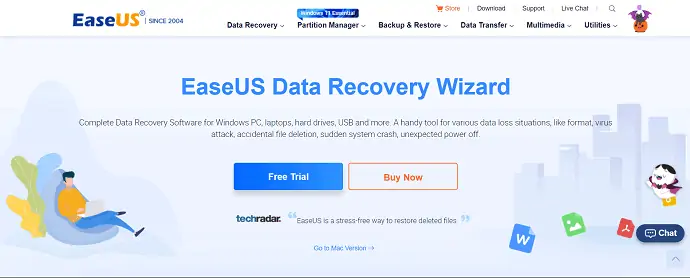
برنامج EaseUS لاستعادة البيانات هو أداة مجانية الكل في واحد من شركة EaseUS الشهيرة. يساعد هذا البرنامج على استعادة وإصلاح الملفات التالفة من محركات الأقراص الصلبة / الأقراص / SSD. هذا متوافق مع إصدارات مختلفة من windows مثل 7/8 / 8.1 / 10/11 و windows server 2019/2016/2012/2008/2003. في الأساس ، هذا هو تطبيق استعادة البيانات الأعلى تقييمًا. مهما كان تنسيق الملف ، سيكون EaseUS Data Recovery Wizard موجودًا دائمًا لاستعادة وإصلاح الملفات التالفة إلى الاستخدام العادي. على عكس برامج الاسترداد الأخرى ، يدعم EaseUS استرداد ملفات متعددة في وقت واحد ، وهذا أيضًا مجانًا.
يسلط الضوء
- يصلح الملفات والبيانات التالفة بعد الاسترداد.
- يسمح لك بإصلاح تنسيقات الصور التالفة مثل ملفات JPG و JPEG و gif و png و bmp.
- يتم إصلاح ملفات MP4 و MOV التالفة بسهولة.
- يدعم استعادة الملفات التالفة من الكمبيوتر الشخصي والكمبيوتر المحمول وأجهزة التخزين الخارجية.
- التطبيق متاح لكل من Windows و macOS.
- يدعم أنواع المستندات مثل doc و pdf و xls و xlxs و ppt و pptx.
العرض: يحصل قرائنا على خصم خاص بنسبة 30٪ على جميع منتجات EaseUS. قم بزيارة صفحة قسيمة خصم EaseUS الخاصة بنا للحصول على الرمز الترويجي.
- اقرأ المزيد - مراجعة EaseUS لاستعادة البيانات: نتائج الاختبار والإيجابيات والسلبيات
- كيفية إصلاح محرك RAW واستعادة البيانات
كيفية إصلاح الملفات التالفة باستخدام EaseUS Data Recovery Wizard
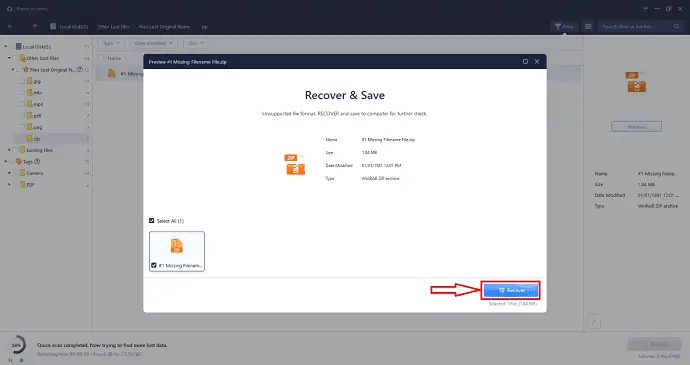
في هذا القسم ، سأعرض الخطوات المتضمنة في إصلاح الملفات التالفة باستخدام EaseUs Data Recovery Wizard.
الخطوة 1: تنزيل التطبيق وتثبيته

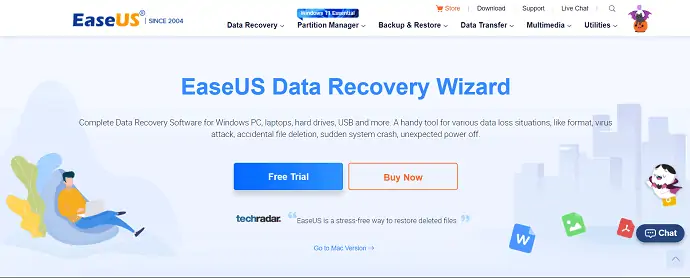
أولاً ، قم بزيارة الموقع الرسمي لـ EaseUS. قم بتنزيل وتثبيت تطبيق EaseUS Data Recovery Wizard على جهاز الكمبيوتر الخاص بك.
الخطوة 2: البحث عن الملفات التالفة
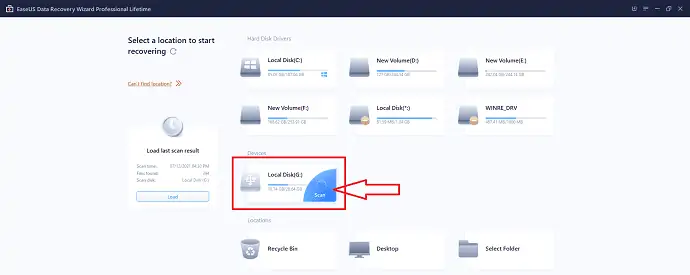
قم بتشغيل التطبيق وستجد هناك جميع محركات الأقراص الموجودة على جهاز الكمبيوتر الخاص بك. اختر محرك الأقراص للبحث عن الملفات التالفة عن طريق تحريك المؤشر على محرك الأقراص هذا. بعد ذلك ، ستجد خيار "Scan" . اضغط عليها لبدء المسح.
الخطوة 3: تصفية النتائج
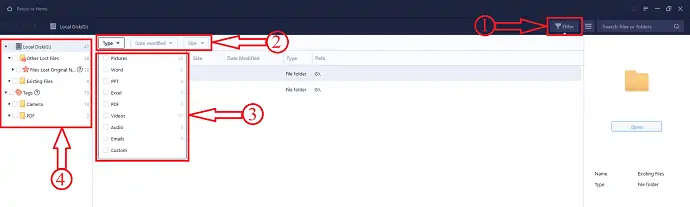
بعد الانتهاء من عملية المسح ، سيتم سرد جميع البيانات المستردة. استخدم خيار التصفية لتسهيل العثور على الملف. انقر فوق خيار التصفية ، وسيعرض لك ثلاثة خيارات للتصفية مثل النوع وتاريخ التعديل والحجم . أيضًا ، سيساعدك دليل الملف المتاح على الجانب الأيسر في العثور على الملف.
الخطوة 4: الإصلاح والاسترداد
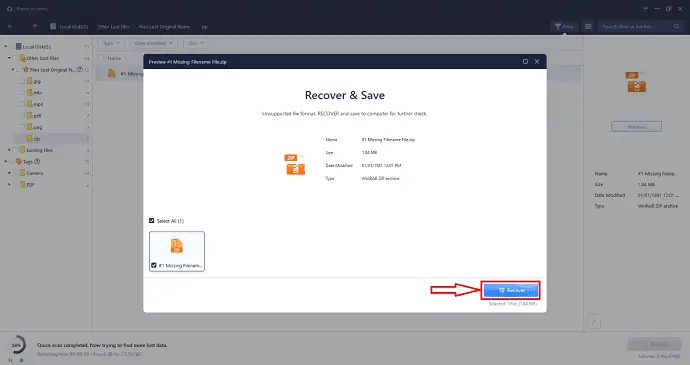
انقر نقرًا مزدوجًا فوق الملف التالف ، وستظهر نافذة منبثقة تحتوي على تفاصيل هذا الملف. انقر فوق خيار "استرداد" وستظهر نافذة. اختر الوجهة لحفظ الملف وانقر على خيار "تحديد مجلد" . ثم يقوم التطبيق بإصلاح واسترداد الملف.
إمداد:
- معالج استعادة البيانات EaseUS ،
- القرص الصلب / القرص
خاتمة
لذلك ، ساعدتك المعلومات المضمنة في هذه المقالة في معرفة أسباب وأسباب تلف الملفات. إلى جانب عملية إصلاح الملفات التالفة باستخدام تطبيق EaseUS Data Recovery Wizard. هذا تطبيق مفيد للغاية لإصلاح الملفات التالفة مقارنة بالبرامج الأخرى. يتوفر هذا للإصدارات المختلفة من Windows التي تتضمن Windows 10 و 11. مهما كان تنسيق الملف ، فإن EaseUS موجود دائمًا لإصلاح الملفات التالفة. إذا كنت ترغب في إصلاح الملفات التالفة مجانًا ، فإن EaseUS Data Recovery Wizard مثالي لك.
آمل أن يساعدك هذا البرنامج التعليمي في التعرف على إصلاح الملفات التالفة في نظامي التشغيل Windows 10 و 11 . إذا كنت تريد أن تقول أي شيء ، فأخبرنا بذلك من خلال أقسام التعليقات. إذا أعجبك هذا المقال ، فيرجى مشاركته ومتابعة WhatVwant على Facebook و Twitter و YouTube لمزيد من النصائح الفنية.
- اقرأ المزيد - 3 طرق لإصلاح ملف فيديو MP4 التالف
- 3 طرق لاستعادة أو إصلاح ملف Excel التالف
كيفية إصلاح الملفات التالفة على نظامي التشغيل Windows 10 و 11 - الأسئلة الشائعة
هل يمكنك إصلاح الملفات التالفة؟
ومع ذلك ، لا يستحق أي شيء أنه لا يمكن إصلاح ملف تالف إلا في حوالي 50 ٪ من الوقت.
هل أداة إصلاح Windows 10 مجانية؟
FixWin 10 هي أداة مساعدة مجانية تساعدك على إصلاح معظم مشكلات Windows 10 الشائعة.
هل يمكن لبرنامج EaseUS استعادة الملفات التالفة؟
الطريقة الأكثر فعالية لإصلاح الملفات التالفة هي استخدام أداة إصلاح الملفات. يتيح لك EaseUS Data Recovery Wizard ، وهو أداة قوية لاستعادة البيانات وإصلاحها ، إصلاح واستعادة الصور التالفة المفقودة / الموجودة ، أو مقاطع الفيديو ، أو Word ، أو Excel ، أو Powerpoint ، أو الملفات الأخرى في جميع سيناريوهات الفساد.
يمكن أن يجعل chkdsk الأمور أسوأ؟
إذا قام Windows بوضع علامة على نظام الملفات على أنه متسخ ، فسيتم إصلاحه باستخدام chkdsk. لسوء الحظ ، إذا كان نظام الملفات تالفًا بشدة ، فإن chkdsk يمكن أن يجعل الأمور أسوأ كما اكتشفت.
هل يدمر CHKDSK البيانات؟
لقد سمعت أن بعض المستخدمين يشكون من ضياع بعض ملفات الكمبيوتر بعد تشغيل سكانديسك أو CHKDSK. في معظم الحالات ، لن تتسبب هذه الأداة في فقد البيانات.
